Use servidores DNS personalizados en celulares en iOS con anulación de DNS
Cuando escribe el nombre de un sitio web en la barra de direcciones de su navegador, se hace referencia a un servidor DNS o de sistema de nombres de dominio, que traduce la URL web amigable a una dirección IP que apunta a un servidor específico.
Su proveedor de servicios generalmente ejecutará su propio servidor NDNS y su enrutador usará esto por defecto. Sin embargo, puede configurar thatrouter o dispositivos individuales para que usen el DNS de su elección. Hay muchas razones para hacer esto, pero la conclusión es que un buen servidor DNS lo hará:
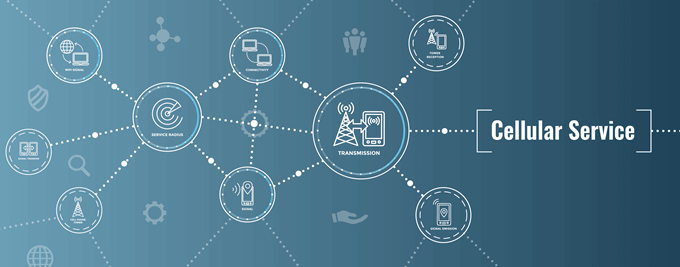
- Mejore la velocidad de carga de su página
- Ofrezca una mejor privacidad y seguridad
- Elimine cualquier censura que pueda estar presente en su DNS actual
En computadoras de escritorio y portátiles, ya he escrito sobre los mejores servidores DNS públicos que puede usar y cinco programas que puede usar para encontrar el servidor DNS más rápido cerca de usted y cambiarlo automáticamente.
Todo eso está muy bien, pero cuando se trata de dispositivos iOS, Apple ha tomado una decisión bastante extraña. Si bien puede elegir libremente su DNS para cualquier red WiFi a la que se conecte, no puede personalizar el DNS de su red móvil en absoluto. Afortunadamente, un desarrollador de aplicaciones de ojos agudos ha producido una solución barata para solucionar este problema.
Anulación de DNS al rescate
La aplicación en cuestión es anulación de DNS. Sí, debe pagar una pequeña tarifa a través de la compra en la aplicación para obtener esta funcionalidad, pero vale la pena.
Para obtener la anulación de DNS, descárgala de la App store.
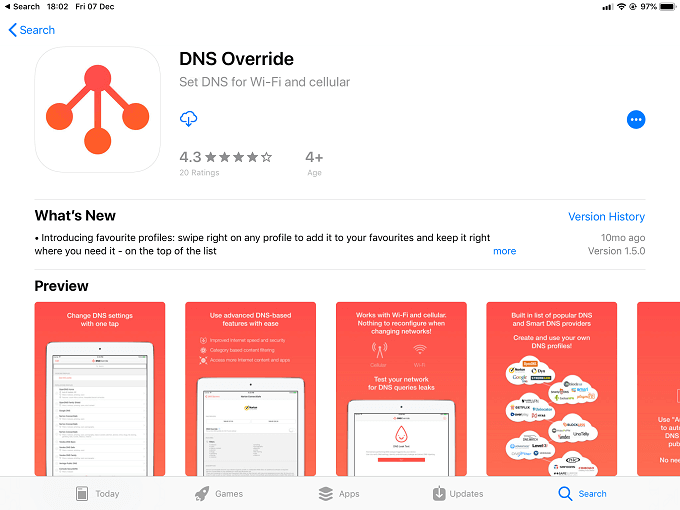
Después de descargar la aplicación y pagar la tarifa dentro de la aplicación por el cambio de DNS, seleccione el DNS de su elección. Aquí elegimos el servicio DNS público de Google, que generalmente es mucho más rápido que el típico servidor DNS predeterminado.[
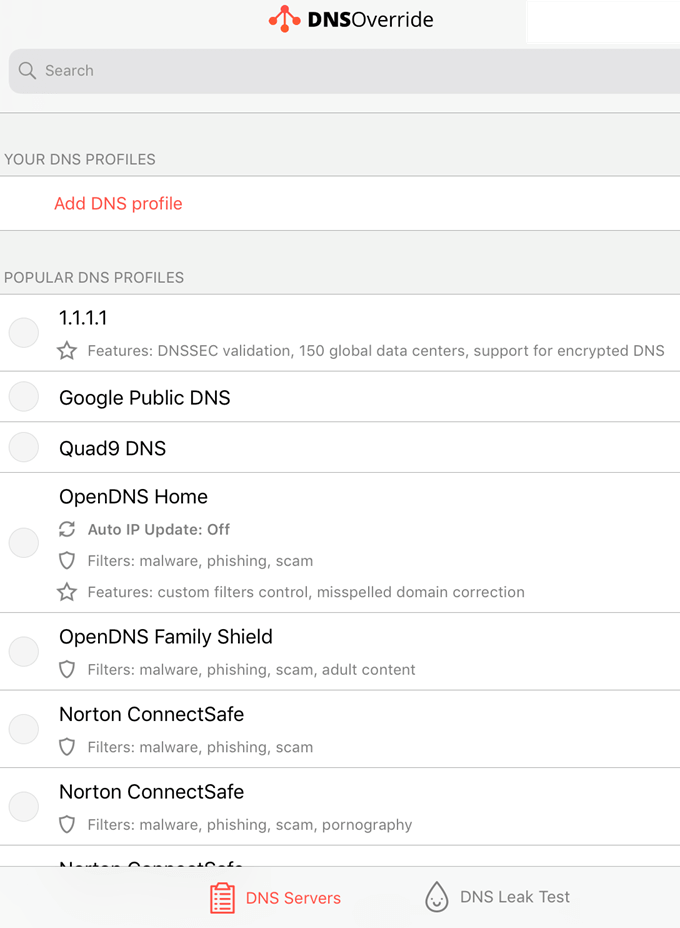
Una vez que haya confirmado la selección de DNS,se le pedirá que instale un perfil VPN ficticio en su dispositivo. Simplemente toque «Instalar perfil VPN».
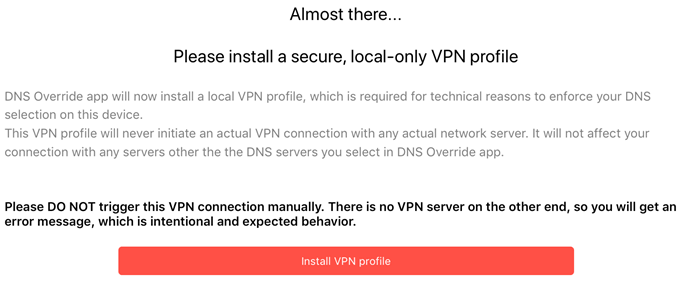
No se preocupe, en realidad no creará una conexión VPN real y nunca debe intentar conectarse a esta VPN ficticia. Así es como la anulación de DNS engaña a iOS para que le permita cambiar la configuración de DNS para su conexión celular.
iOS le pedirá que apruebe la creación del perfil. Simplemente toque Permitir para continuar.
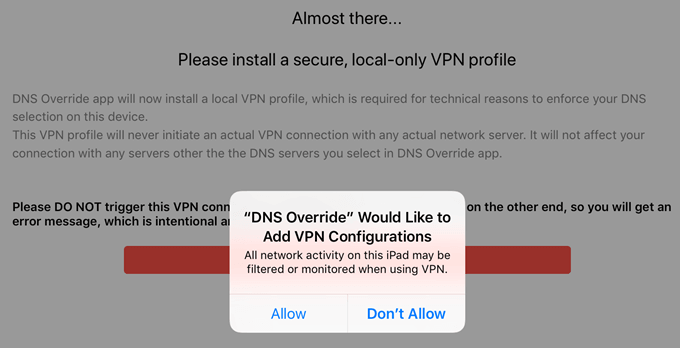
Si todo va bien, verás esta pantalla de confirmación.
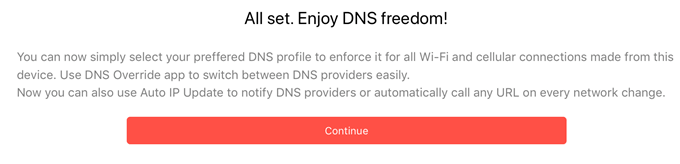
Ahora está utilizando un servidor DNS mucho más avanzado y de alto rendimiento cuando está conectado a LTE / 4G / 5G. La diferencia debe ser evidente de inmediato. Bienvenido a una experiencia de Internet mucho más civilizada.